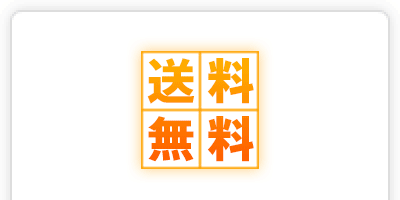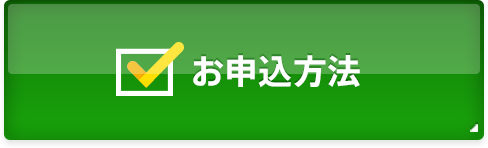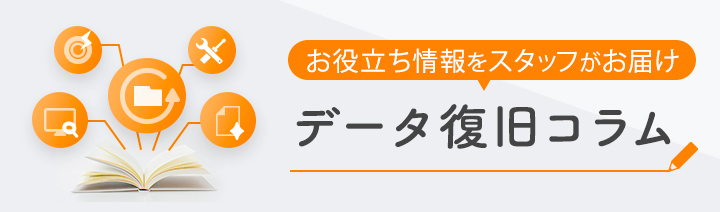Windows10サポート終了に潜むデータ復旧の注意点
いまさら聞けないパソコン基礎知識
![]() データ復旧:トップ > いまさら聞けないパソコン基礎知識 > Windows10サポート終了に潜むデータ復旧の注意点
データ復旧:トップ > いまさら聞けないパソコン基礎知識 > Windows10サポート終了に潜むデータ復旧の注意点
Windows10サポート終了に潜むデータ復旧の注意点

Microsoftは、Windows10のサポート終了日を2025年10月14日と発表しています。この日以降、Windows10に関してセキュリティ更新やバグ修正のプログラムが提供されなくなります。
●OS にはサポート期限があります!
https://www.microsoft.com/ja-jp/atlife/article-windows10-portal-eos
●Windows 10 のサポート終了に伴う注意喚起
https://www.ipa.go.jp/security/security-alert/2024/win10_eos.html
サポートが終了することで発生する問題
セキュリティリスクの問題
Windows10に対して新しいセキュリティ対策や不具合修正のプログラム提供が行われなくなります。これにより、ウイルスや不正アクセスのリスクが高まり、サイバー攻撃を受ける可能性が上がります。
万が一のトラブルが発生すると、個人情報や機密データが外部に漏れてしまう危険もあるため、早めの対策をおすすめします。
利用ソフトウェアの問題
新しくリリースされるアプリやインターネット上のサービスがWindows10に対応しなくなるケースもでてきます。業務の効率化を目的に最新のアプリを導入しようとしても、OSが対応していないと利用できないことがあります。
これからのDX(デジタル・トランスフォーメーション)推進において、最新のアプリ・サービスに対応できる環境を整えることが大切です。
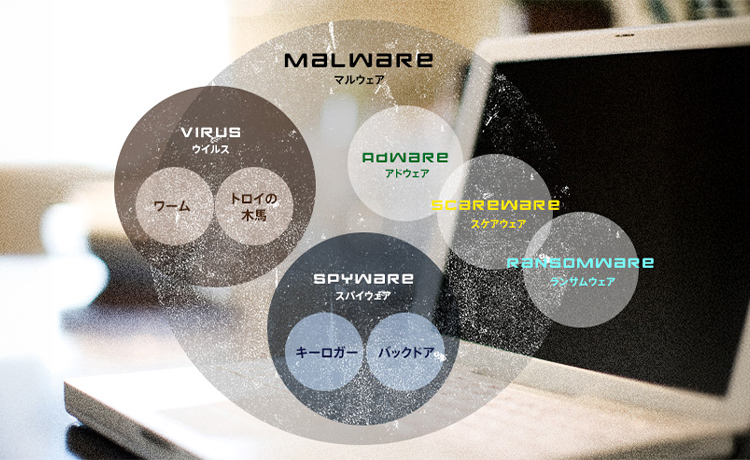 ●コンピュータウイルスと対策ソフト
●コンピュータウイルスと対策ソフト
https://www.rescue-center.jp/elementary/vol03.html
サポート終了時の対策
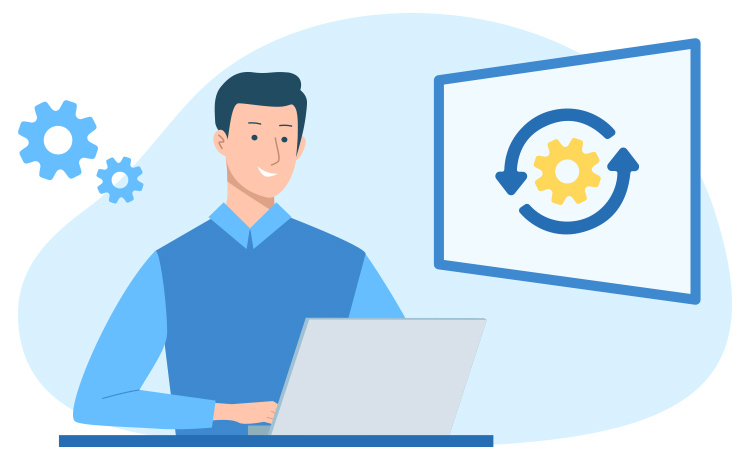
もちろんサポート期限が切れた翌日からすぐにセキュリティリスクが高まったり、アプリが使えなくなるということはありませんが、できるだけ速やかに最新のOS(Windows11)に変更することが必要です。
特にWindows11は操作性なども細かく変わっているため、サポート終了の前からWidnwos11を使えるようにしておくことをおすすめします。
またそれまで使っていたアプリがそのまま完全に移行できるとも限らないので、念のためWindows10も一定期間保管しておくこともおすすめします。
Windows11の新規パソコンの導入
パソコンを入れ替える際の注意点を以下にまとめました。
1.新しいパソコンの選定
Windows11は以下のようなシステム要件がありますが、Windows11が最初からインストールされているパソコンを新規購入する際には特に確認不要です。中古PCを選定する際か、もしくは現在所有のWindows10のパソコンをアップグレードする際などには確認しましょう。
- TPM 2.0対応(セキュリティ機能)
- 1GHz以上のクロックスピードを持つ64ビットプロセッサ
- 4GB以上のRAMと64GB以上のストレージ
※TPM とは?
TPM(Trusted Platform Module) は、パソコンやデバイスに組み込まれたセキュリティモジュールの一種で、データやハードウェアを保護するための専用チップです。TPM 2.0は暗号化機能や認証機能を提供し、OSやハードウェアのセキュリティを強化します。
上記はあくまでも最低限度のスペックになるので、用途に応じたスペック選びも大切です。
| ゲームやクリエイティブ作業 | 高性能CPU/GPU、十分なRAM、優れたディスプレイ |
|---|---|
| 記憶容量 | セキュリティや拡張性を重視(SSD、十分なメモリ、バッテリー寿命) |
| 家庭用 | バランスの取れたスペックと手頃な価格帯 |
またプリンタ等の周辺機器やアプリがWindows11での利用が可能か事前に確認しておきましょう。
- メーカーの公式サイトで対応ドライバの有無を確認
- 非対応の場合、新しい周辺機器の購入も検討
Windows11への対応情報
2.データの移行
パソコンを新しくする場合は、旧環境(Windows10)から新しい環境(Windows11)へのデータ移行が必要です。
まずは、外付けHDDやクラウドサービスを利用し、Windows10で保存しているデータのバックアップをしましょう。
●クラウドストレージのメリットと注意点
https://www.rescue-center.jp/elementary/vol42.html
この際、移動ではなく必ずコピーで行うように注意。また必要なデータのみを新しいパソコンに移行することで、不要なデータの整理もできます。
●Windows バックアップの使用方法
https://www.microsoft.com/ja-jp/windows/transfer-your-data-with-windows-backup?r=1
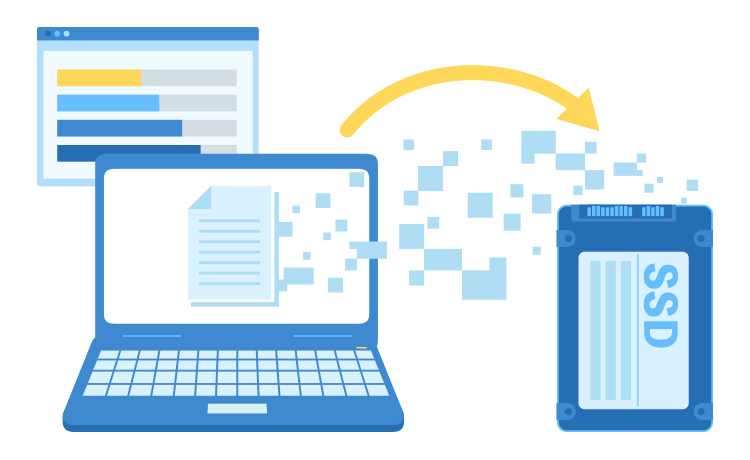
データの引継について注意事項
データベースなどを利用したシステムや大規模アプリの場合は、ただコピーするだけでは引継先のパソコンでは利用できなこともあるので十分な対策が必要です。
以下でバックアップのご案内も行っておりますのであわせてご確認下さい。
- メールデータ
メールデータそのもの以外にも、アカウント設定や振り分け設定などの特殊な設定部分のデータもあり、それらは所定の方法でエキスポート/インポートをしないとデータの移行ができない場合があります。
アップグレード作業前に、事前にソフトウェア提供元の公式サイトなどでWindows11の対応状況や引継の方法を確認しておきましょう。また古いバージョンで対応できなくても、最新アップデートの適用で問題が解決する場合もあります。 - 業務用アプリケーション(会計ソフト、販売管理ソフトなど)
特定の業務に使用するアプリケーションは、Windows11での動作確認が取れていない場合があります。古いバージョンのソフトウェアでは、互換性がなくエラーが発生する可能性があります。 - セキュリティソフト
古いセキュリティソフトやアンチウイルスソフトがWindows 11に対応していない場合、OSアップグレード後に動作しない、またはOSが起動しなくなる、ネットワークに繋がらないなどのシステムエラーの可能性があります。 - 動画・音楽編集ソフト
グラフィックやオーディオ処理を必要とするアプリケーションは、プラグインやカスタム設定が多く、影響を受ける可能性があります。 - 自作・特注のアプリケーション
カスタムソフトウェア(社内専用ツールなど)は、新しいOSで動作しない場合があります。特定のOSや環境に最適化されているためです。開発者やIT部門にWindows11対応などは事前に確認、アップデートも確認前には行わないようにした方がよいでしょう。
 ●データバックアップ入門
●データバックアップ入門
https://www.rescue-center.jp/primer/
3.BitLockerなどの暗号化対策
Windows10でBitLockerを使用している場合は、データ移行前に回復キーなどの暗号化を解除する情報を忘れずに取得してください。
●データ復旧と暗号化>BitLockerとは
https://www.rescue-center.jp/encryption/bitlocker/
当社が所属している日本データ復旧協会(DRAJ)でも注意喚起しておりますが、意図せずに設定してしまっている場合もありますので注意が必要です。
●Windows11は必ず「Microsoftアカウント登録」や「BitLockerの回復キーのバックアップ」を
Windows11に対応したパソコンのセキュリティ仕様による暗号化機能でデータ復旧作業に対応していてもユーザーが意識していない暗号機能で復号が出来ないケースも目立ってきている。当協会としては来年10月にサポート終了となるWindows10に備えWindows11へアップグレード時やこれを搭載したパソコンに買い替え使用する場合は、必ず「Microsoftアカウント登録」や「BitLockerの回復キーのバックアップ」を行うよう推奨している。
Windows10をWindows11にアップグレードする
使用しているWindows10をWindows11へアップグレードする方法もあります。こちらの場合は、Windows11に慣れるまで両方の環境を使用することはできませんので、アップグレード前には十分にご検討されることをおすすめいたします。
なおWindows11へのアップグレードする場合も、インストール準備の[引き継ぐ項目を選んでください]の段階で[個人用ファイルのみを引き継ぐ]などの選択することでデータは残したまま、Windows11に更新することが可能です。
●データを失うことなくWindows 11に無料でアップグレードする方法
https://jp.minitool.com/backup-tips/install-windows-11-without-losing-data.html
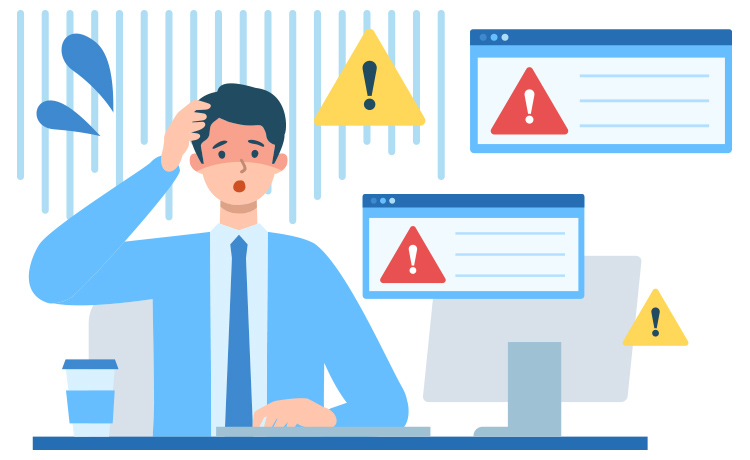 ではデータのバックアップは不要かというとそういう訳ではなく、アップグレードの途中でトラブルが発生してデータを損失してしまったなど、データ復旧のご相談を少なからずいただきます。
ではデータのバックアップは不要かというとそういう訳ではなく、アップグレードの途中でトラブルが発生してデータを損失してしまったなど、データ復旧のご相談を少なからずいただきます。
アップグレードに限らず、インストール作業なども含めてデータを大量に読み書きするような際はアクシデントが発生するリスクがありますので、事前のバックアップは“必須”と考えておきましょう。
データレスキューセンターでは、データを移行したつもりで消した、データ移動中のエラーでデータが消えた、OSのアップグレード時にデータが消失した、OSが起動しなくなった等のトラブルからのデータの復旧にも対応しております。パソコンやOS入れ替え時のトラブルの際はお気軽にお問い合わせください。
●PC/HDD(ハードディスク) データ復旧事例
https://www.rescue-center.jp/case/hdd.html
●SSD データ復旧事例
https://www.rescue-center.jp/case/ssd.html
●RAIDデータ復旧事例
https://www.rescue-center.jp/case/raid.html